ProToolsなどのDAWソフトは、
初めて見るとツール、タブなどが何を意味するかわかりづらくないです?
すぐに全ての操作法や機能を理解するのは難しいと思うし、人によっては使わない機能もあると思う。
なのでまず編集ツールの意味や内容、何をするためのタブなのかざっとわかるようにしておきたいと思います。
ProToolsのウィンドウ内容についてはこちらを合わせて参照してみてください↓
❤︎、ProToolsの基本的な編集ツール
Protoolsのメイン画面の左上に編集ツールが並んでますよね。
これらの意味がわからないと録音・編集は難航します笑
これら↓
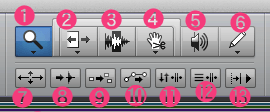
❶虫眼鏡ツール
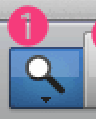
単純に縮小・拡大できるツールですね。
これを選択するとカーソルが+になる。
そのままクリックすると拡大、
PCキーボードのoption(Mac)を押すと-になり縮小
このツールONの状態でoptionを押すと、カーソルがマイナスになり、クリックすると縮小できます
んが、
この辺りはショートカットでやった方が楽
- command ( control ) +R:縮小
- コマンドキーボードフォーカスモード時ではRでOK
- command ( control ) +T:拡大
- コマンドキーボードフォーカスモード時ではTでOK
ProToolsでのフォーカスモードやグリッドモード、クオンタイズなどの基本的な便利機能についてはこちらも参照↓
❷トリムツール
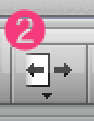
クリックして選択し、青くなった状態で長押しすると3種類のタブが出てきます↓

- 『標準』
- 余分なクリップをトリミング
- 『TCE』
- 時間・テンポを変えられる
Time Compresser Expanderと同じことをしてくれる
これを選択してクリップを内側方向にドラッグするとテンポが速く、外側にドラッグすると遅くなる。
テンポを後で変えたいなどのとき、テンポを決めて絶対グリッドにしてTCEトリムをすると、簡単に各トラックのテンポをわせられる。
- 時間・テンポを変えられる
- 『ループ』
- カーソルを合わせ、ドラッグすると伸ばせますw↓
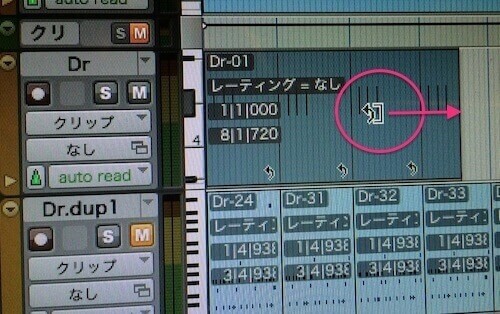
❸セレクタツール
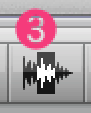
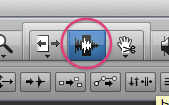
単純に、カーソルを合わせてクリップの範囲を選択できる
❹グラバーツール
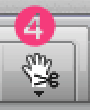
これも長押しすると3つの項目タブがあります
↓
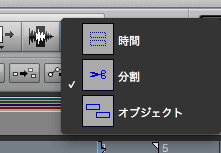
- 『時間』では、選択したクリップをドラッグして移動できる
- 『分割』では、指定した範囲ごと移動先へ反映される↓
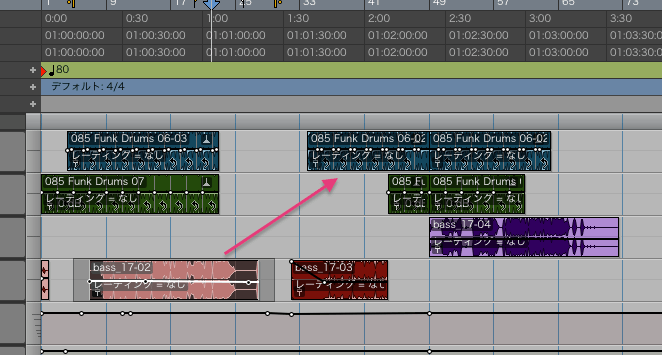
↓
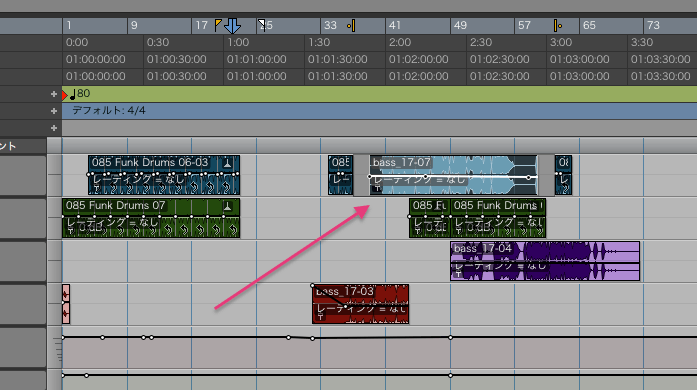
『オブジェクト』をONにした状態では、ランダムにちりばめられたクリップを選択出来る↓

通常、複数のものを選択する場合、shift+対象をクリックで選択できますが、
オブジェクトOFF状態だとこうなってしまう↓
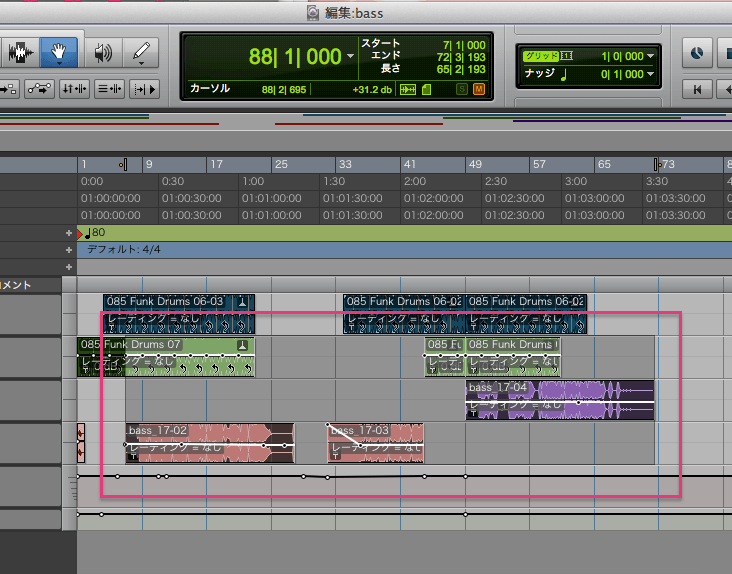
なので、離れた箇所にあるクリップを複数選択したい場合は便利ですね
❺スクラブツール
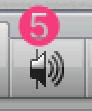
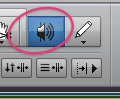
局部的に”音を拡大” して聴いてチェックでき、
クリップノイズや、出力のアタマ、などを割り出す場合にも便利。
これはまず、
環境設定で 「編集挿入点をスクラブに追従」にしておく必要があり。
環境設定>操作>スクラブ↓
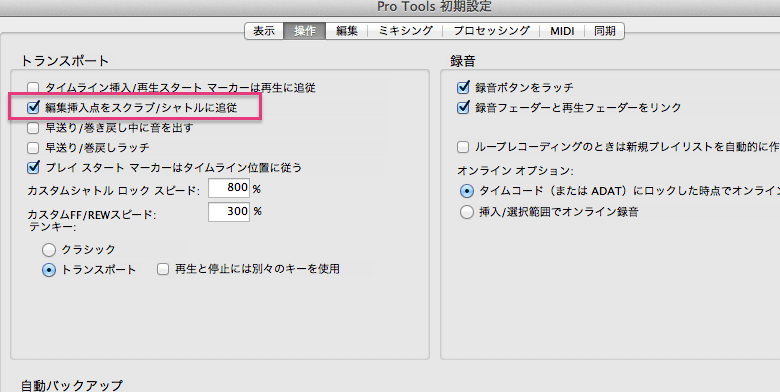
このスクラブツールモードで、チェックしたいクリップ部分をドラックすると超スローで再生される
❻ペンシルツール
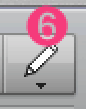
これも長押しすると色々な項目タブあります。
↓

上画像のように、色々なカタチで『波形を編集』できる。
これ、便利なんですが、「フリーハンド」でがっつりやろうとすると結構めんどくさいです 笑↓
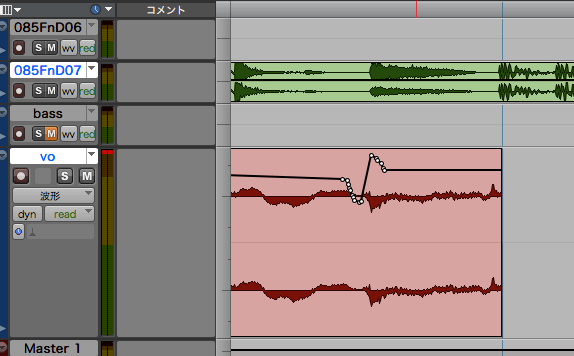
❼ズームの切り替え

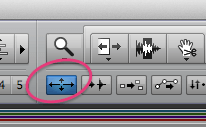
ワンタッチで特定の大きさに大きくしたり元に戻したりできる。
全体像と局部を最速で切り替えられるってこと。
❽タブトゥトランジェント

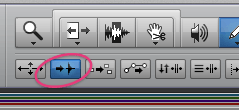
これは音の頭ごとにカーソル移動できるツールですんごく便利です。
タブトゥトランジェントの使い方に関しては
のページの、▶︎タブトゥトランジェントを参照
❾MIDI編集をミラーリング

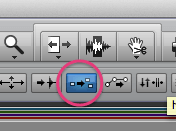
MIDI で録音したデータをコピペしたあとに、編集したくなったばあい、
元祖を編集すればコピペしたクリップにも反映させられる。
MIDIに関してはこの辺りも参照↓

❿オートメーションを編集に追従

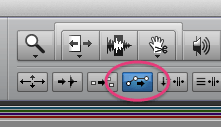
様々な設定を部分的に変えたり変化させたりする内容を、自動的に読み込んで再生してくれるように出来る、
「オートメーション機能」がProToolsにはありますが、
その設定を編集にも連動させられるタブ。
ProToolsオートメーション機能の詳しくはこちらも参照↓
⓫タイムライン選択範囲と編集範囲をリンクさせる

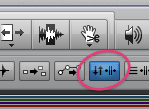
このタブをONにして範囲を指定すると、タイムライン上の全てのクリップをリンクして選択できる
曲を書き出す範囲を指定したい場合や、部分的に書き出したい場合などに便利かなと…
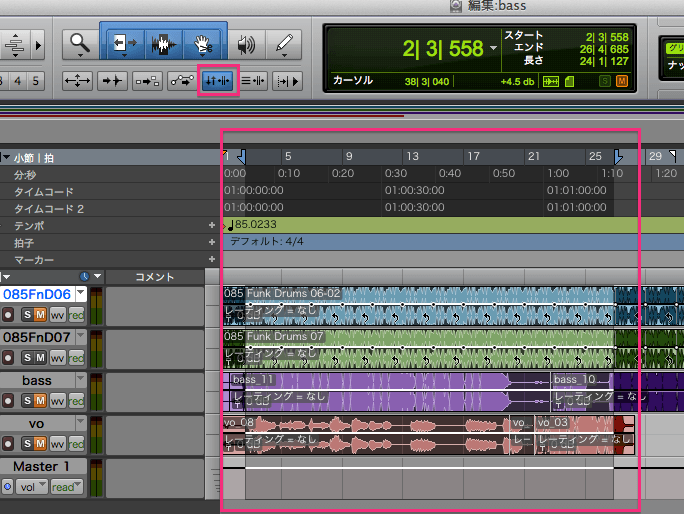
⓬トラックの選択と編集範囲をリンクさせる

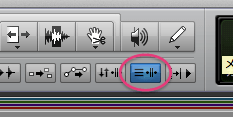
同じ範囲を何度も編集したい場合など、ループ録音の指定に便利。
↓
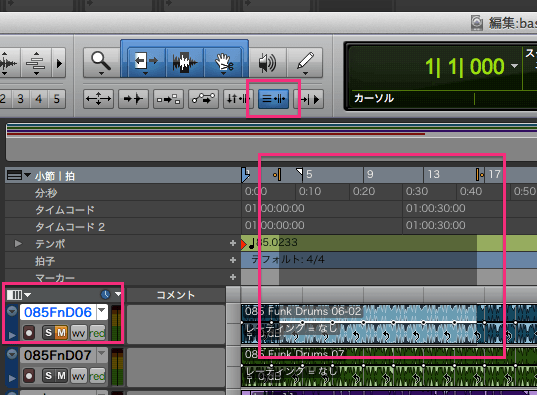
⓭挿入位置を再生に従わせる

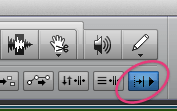
ON時には再生を止めたとこでカーソルも止まり、止まったところから再生されます。
リアルタイム録音でざーとやるときなどにはいいかなと。
が、逆に、
例えば範囲を指定してパンチイン録音するときなどはOFFにしておく。
(止めたとこでカーソルが止まり、止めたとこから録音されてしまうので)
OFFにして再生を止めると、最初に設定した箇所にカーソルが戻る。
ざっくり記載してみましたが、さわりがわかるだけでもかなりやりやすくなると思う。
全部全て使いこなせなくとも制作は可能なので、まずは自分がよく使うツール、自分に必須ツールから
ってことでDTM に是非振り回されてみてください!笑
しゃらんるああぁあ❤︎
\(`^`)b






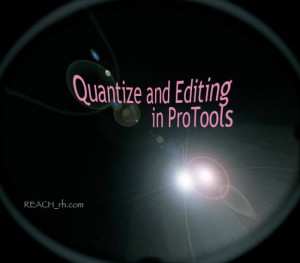

コメント
コメント一覧 (4件)
はじめまして、Pro toolsで検索したたどり着きました。
最近、ひょんな事からTools leを使い始めまして・・・。
この記事が、とても役立ちました♪
また自分もベーシストでジャコが好きです。
そんな所からも興味のあるエントリーばかりでまたご訪問させていただこうと思っています。
自分のブログにもこの記事をリンクさせていただきました♪
daibassさん 始めましてこんにちは!
daibassさんもベーシシストでジャコが好きでProTools活用してるんですね、なんだか嬉しいです。
なかなか私の友人関係はなぜかProToolsの方少ないので寂しかったので嬉しいです
どうぞよろしくお願いします<(_ _)>
( ̄∀ ̄)♪
REACH_rhさん、レスありがとうございます。
自分は、ずっとデジタルパフォーマーだったんですが、
ちょっと必要にせまられて今更ながらProToolsLE8を手に入れてPtはじめました♪
いやぁ本当にPt初心者のわたしには、目からウロコな記事で感謝です。
音源も聞かせていただきました。
それと、、、ブログの記事も音楽、デザイン、生き方、雑感?など、多岐にわたっていて興味深く読んだりしています。
ちなみに自分もジャコタイプのベースを弾いています。
https://www.youtube.com/watch?v=vPWEsjwZ5rQ
アップライトを弾きながら歌われていてかっこいいなぁ、なんて思いました♪
こちらこそよろしくお願いいたします。
daibassさん
こんにちは!動画見させていただきました!
フレットレスの音色、柔らかく、ツヤがあってうたっていてステキでした。
私の動画も見ていただけたのですね、ありがとうございます。
地味にお恥ずかしい笑
頑張ります
<(_ _)>